
- •Список vlan
- •План подключения оборудования по портам
- •Схемы сети
- •Порты доступа (access)
- •Транковые порты (trunk)
- •Сеть управления
- •Виды acl
- •Входящий и исходящий трафик
- •Практика
- •А) Доступ на web-сервер
- •Б)Доступ на файловый сервер
- •В) Доступ на почтовый сервер
- •Е) Права пользователей из сети Other
- •Ё) Сеть управления
- •Ж) Более никаких ограничений
- •Маска и обратная маска
- •Типы nat Статический
- •Динамический
- •Перенаправление портов
- •Слабости и силости nat
- •Практика nat
- •1) Сеть управления
- •2) Хосты из сети пто
- •3)Бухгалтерия
- •6) Филиалы в Санкт-Петербурге и Кемерово
- •7) Cервера
- •Б) Файловый сервер
- •В) Почтовый сервер
- •8) Доступ по rdp к компьютерам админа и нашему
- •Безопасность
- •Физика и логика процесса межвланной маршрутизации
- •Планирование расширения
- •Настройка
- •Москва. Арбат
- •Провайдер
- •Санкт-Петербург. Васильевский остров
- •Санкт-Петербург. Озерки
- •Кемерово. Красная горка
- •Дополнительно
- •Широковещательный шторм
- •Состояния портов
- •Виды stp
- •Агрегация каналов
- •Практика
Начнём
с создания маршрутизатора: выбираем
его на панели внизу и переносим на
рабочее пространство. Даём какое-нибудь
название
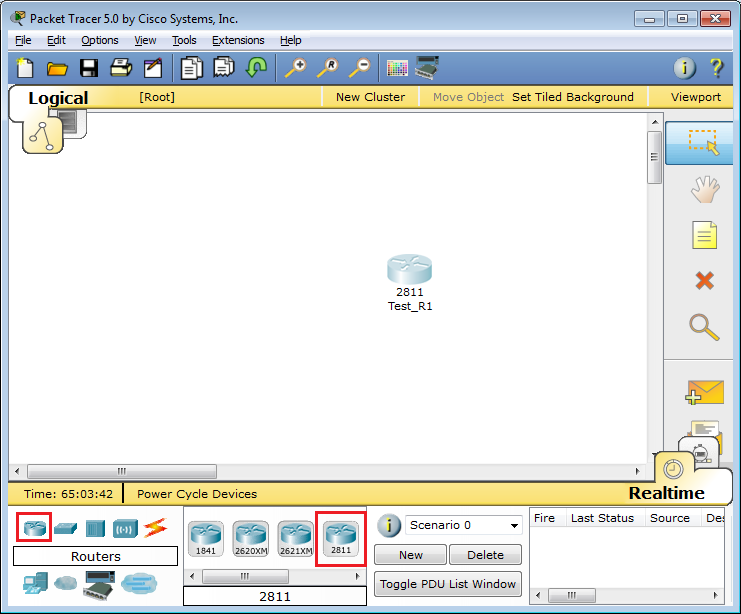 Что
бы вы делали, если бы это был самый
взаправдашний железный маршрутизатор?
Взяли бы консольный кабель и подключились
им в него и в компьютер. То же самое
сделаем и тут:
Что
бы вы делали, если бы это был самый
взаправдашний железный маршрутизатор?
Взяли бы консольный кабель и подключились
им в него и в компьютер. То же самое
сделаем и тут:

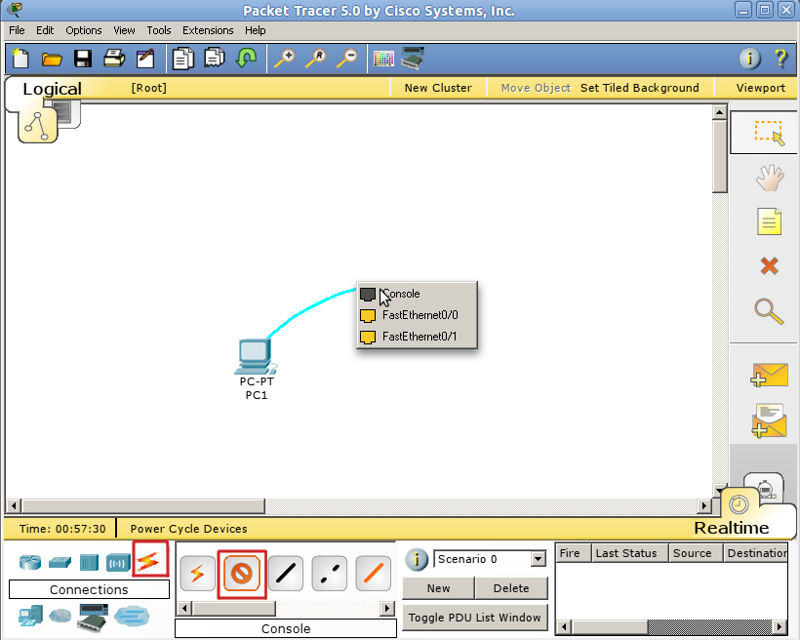 Кликом
по компьютеру вызываем окно настройки,
в котором нас интересует вкладка Desktop.
Далее выбираем Terminal, где нам даётся
выбор параметров
Кликом
по компьютеру вызываем окно настройки,
в котором нас интересует вкладка Desktop.
Далее выбираем Terminal, где нам даётся
выбор параметров
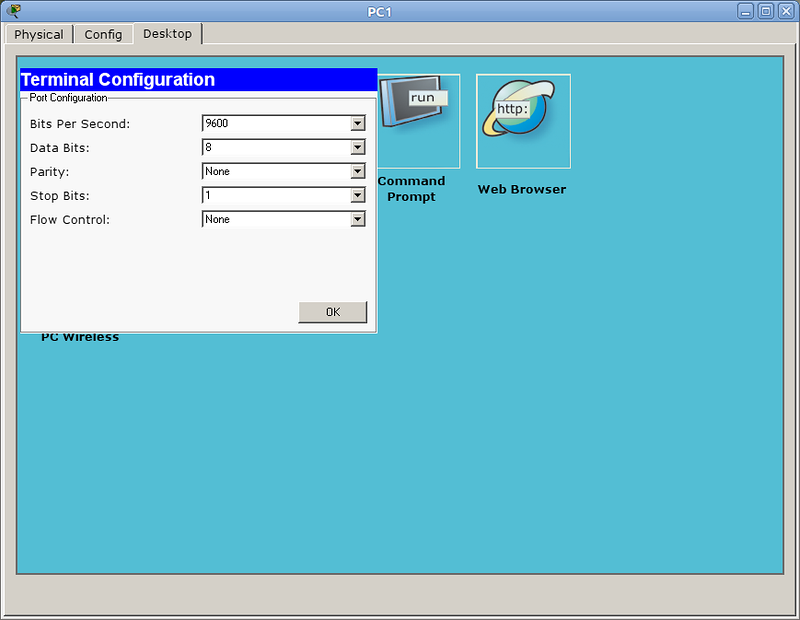 Впрочем,
все параметры по умолчанию нас устраивают,
и менять их особо смысла нет.
Если
в энергонезависимой памяти устройства
отсутствует конфигурационный файл
(startup-config), а так оно и будет при первом
включении нового железа, нас встретит
Initial Configuration Dialog prompt:
Впрочем,
все параметры по умолчанию нас устраивают,
и менять их особо смысла нет.
Если
в энергонезависимой памяти устройства
отсутствует конфигурационный файл
(startup-config), а так оно и будет при первом
включении нового железа, нас встретит
Initial Configuration Dialog prompt:
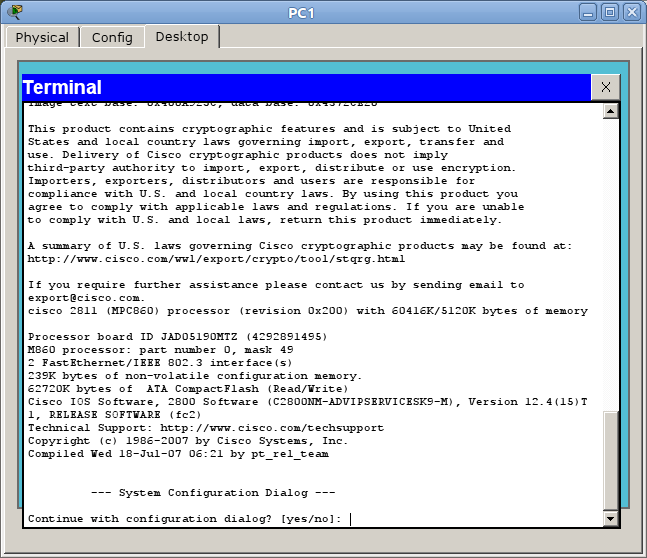 Вкратце,
это такой визард, позволяющий шаг за
шагом настроить основные параметры
устройства (hostname, пароли, интерфейсы).
Но это неинтересно, поэтому отвечаем
no
и видим приглашение
Router>
Это
стандартное совершенно для любой линейки
cisco приглашение, которое характеризует
пользовательский
режим,
в котором можно просматривать некоторую
статистику и проводить самые простые
операции вроде пинга. Ввод знака вопроса
покажет список доступных команд:
Вкратце,
это такой визард, позволяющий шаг за
шагом настроить основные параметры
устройства (hostname, пароли, интерфейсы).
Но это неинтересно, поэтому отвечаем
no
и видим приглашение
Router>
Это
стандартное совершенно для любой линейки
cisco приглашение, которое характеризует
пользовательский
режим,
в котором можно просматривать некоторую
статистику и проводить самые простые
операции вроде пинга. Ввод знака вопроса
покажет список доступных команд:
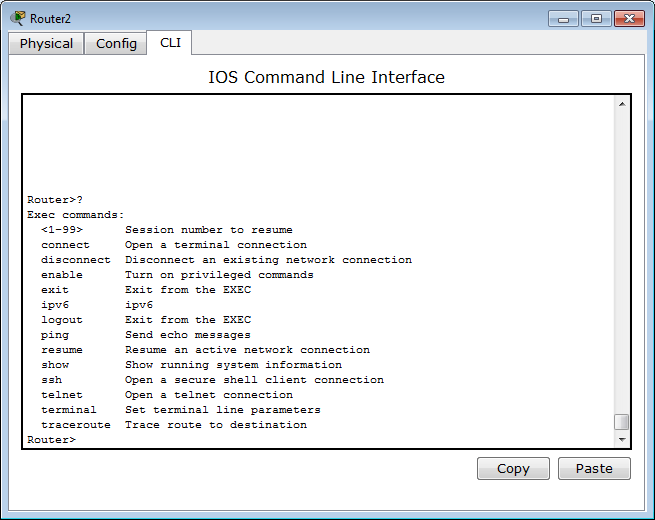 Грубо
говоря, это режим для сетевого оператора,
инженера первой линии техподдержки,
чтобы он ничего там не повредил, не
напортачил и лишнего не узнал.
Гораздо
большие возможности предоставляет
режим с говорящим названием
привилегированный.
Попасть в него можно, введя команду
>enable.
Теперь приглашение выглядит
так:
Router#
Здесь
список операций гораздо обширнее,
например, можно выполнить одну из
наиболее часто используемых команд,
демонстрирующую текущие настройки
устройства ака “конфиг” #show
running-config.
В привилегированном режиме вы можете
просмотреть всю информацию об
устройстве.
Прежде, чем приступать
к настройке, упомянем несколько
полезностей при работе с cisco CLI, которые
могут сильно упростить жизнь:
—
Все команды в консоли можно сокращать.
Главное, чтобы сокращение однозначно
указывало на команду. Например, show
running-config
сокращается до sh
run.
Почему не до s
r?
Потому, что s
(в пользовательском режиме) может
означать как команду show,
так и команду ssh,
и мы получим сообщение об ошибке %
Ambiguous command: «s r»
(неоднозначная команда).
—
Используйте клавишу Tab и знак вопроса.
По нажатию Tab сокращенная команда
дописывается до полной, а знак вопроса,
следующий за командой, выводит список
дальнейших возможностей и небольшую
справку по ним (попробуйте сами в PT).
—
Используйте горячие клавиши в консоли:
Ctrl+A
— Передвинуть курсор на начало
строки
Ctrl+E
— Передвинуть курсор на конец
строки
Курсорные
Up, Down
— Перемещение по истории команд
Ctrl+W
— Стереть предыдущее слово
Ctrl+U
— Стереть всю линию
Ctrl+C
— Выход из режима конфигурирования
Ctrl+Z
— Применить текущую команду и выйти из
режима конфигурирования
Ctrl+Shift+6
— Остановка длительных процессов (так
называемый escape sequence)
— Используйте
фильтрацию вывода команды. Бывает, что
команда выводит много информации, в
которой нужно долго копаться, чтобы
найти определённое слово, например.
Облегчаем работу с помощью фильтрации:
после команды ставим |,
пишем вид фильтрации и, собственно,
искомое слово(или его часть). Виды
фильтрации (ака модификаторы вывода):
begin
— вывод всех строк, начиная с той, где
нашлось слово,
section
— вывод секций конфигурационного файла,
в которых встречается слово,
include
— вывод строк, где встречается
слово,
exclude
— вывод строк, где НЕ встречается
слово.
Но вернемся к режимам.
Третий главный режим, наряду с
пользовательским и привилегированным:
режим
глобальной конфигурации.
Как понятно из названия, он позволяет
нам вносить изменения в настройки
устройства. Активируется командой
#configure
terminal
из привилегированного режима и
демонстрирует такое приглашение:
Router(config)#
В
режиме глобальной конфигурации не
выполняются довольно нужные порой
команды других режимов (тот же show
running-config, ping, etc.). Но есть такая полезная
штука, как do.
Благодаря ей мы можем, не выходя из
режима конфигурирования, выполнять эти
самые команды, просто добавляя перед
ними do. Примерно так:
Router(config)#do
show running-config
Грубо
говоря, это режим для сетевого оператора,
инженера первой линии техподдержки,
чтобы он ничего там не повредил, не
напортачил и лишнего не узнал.
Гораздо
большие возможности предоставляет
режим с говорящим названием
привилегированный.
Попасть в него можно, введя команду
>enable.
Теперь приглашение выглядит
так:
Router#
Здесь
список операций гораздо обширнее,
например, можно выполнить одну из
наиболее часто используемых команд,
демонстрирующую текущие настройки
устройства ака “конфиг” #show
running-config.
В привилегированном режиме вы можете
просмотреть всю информацию об
устройстве.
Прежде, чем приступать
к настройке, упомянем несколько
полезностей при работе с cisco CLI, которые
могут сильно упростить жизнь:
—
Все команды в консоли можно сокращать.
Главное, чтобы сокращение однозначно
указывало на команду. Например, show
running-config
сокращается до sh
run.
Почему не до s
r?
Потому, что s
(в пользовательском режиме) может
означать как команду show,
так и команду ssh,
и мы получим сообщение об ошибке %
Ambiguous command: «s r»
(неоднозначная команда).
—
Используйте клавишу Tab и знак вопроса.
По нажатию Tab сокращенная команда
дописывается до полной, а знак вопроса,
следующий за командой, выводит список
дальнейших возможностей и небольшую
справку по ним (попробуйте сами в PT).
—
Используйте горячие клавиши в консоли:
Ctrl+A
— Передвинуть курсор на начало
строки
Ctrl+E
— Передвинуть курсор на конец
строки
Курсорные
Up, Down
— Перемещение по истории команд
Ctrl+W
— Стереть предыдущее слово
Ctrl+U
— Стереть всю линию
Ctrl+C
— Выход из режима конфигурирования
Ctrl+Z
— Применить текущую команду и выйти из
режима конфигурирования
Ctrl+Shift+6
— Остановка длительных процессов (так
называемый escape sequence)
— Используйте
фильтрацию вывода команды. Бывает, что
команда выводит много информации, в
которой нужно долго копаться, чтобы
найти определённое слово, например.
Облегчаем работу с помощью фильтрации:
после команды ставим |,
пишем вид фильтрации и, собственно,
искомое слово(или его часть). Виды
фильтрации (ака модификаторы вывода):
begin
— вывод всех строк, начиная с той, где
нашлось слово,
section
— вывод секций конфигурационного файла,
в которых встречается слово,
include
— вывод строк, где встречается
слово,
exclude
— вывод строк, где НЕ встречается
слово.
Но вернемся к режимам.
Третий главный режим, наряду с
пользовательским и привилегированным:
режим
глобальной конфигурации.
Как понятно из названия, он позволяет
нам вносить изменения в настройки
устройства. Активируется командой
#configure
terminal
из привилегированного режима и
демонстрирует такое приглашение:
Router(config)#
В
режиме глобальной конфигурации не
выполняются довольно нужные порой
команды других режимов (тот же show
running-config, ping, etc.). Но есть такая полезная
штука, как do.
Благодаря ей мы можем, не выходя из
режима конфигурирования, выполнять эти
самые команды, просто добавляя перед
ними do. Примерно так:
Router(config)#do
show running-config
Настройка доступа по Telnet
Из
этого-то режима мы и настроим интерфейс
для подключения компьютера через
telnet:
Команда для перехода в режим
конфигурации интерфейса
FastEthernet 0/0:
#
Router(config)# interface fa0/0
По
умолчанию все интерфейсы отключены
(состояние administratively down). Включаем
интерфейс:
Router(config-if)#no
shutdown
Настроим
IP-адрес:
Router(config-if)#ip
address 192.168.1.1 255.255.255.0
shutdown
— означает “выключить интерфейс”.
Соответственно, если вы хотите отменить
действие команды, то используйте слово
no
перед ней. Это правило общее для CLI и
применимо к большинству команд.
Подключаемся. Для этого надо
использовать кроссоверный
кабель.
(Хотя в реальной жизни это зачастую уже
необязательно – все карточки умеют
понимать приём/передачу, однако
встречаются ещё маршрутизаторы, порты
которых не поднимаются при использовании
неправильного типа кабеля — так что
будьте внимательны)
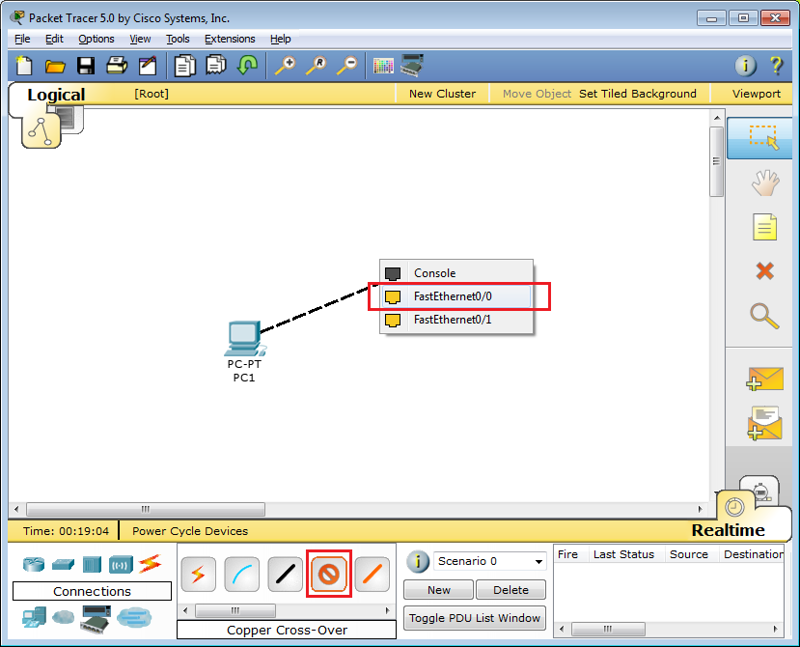 Настраиваем
IP-адрес компьютера через Desktop.
Настраиваем
IP-адрес компьютера через Desktop.
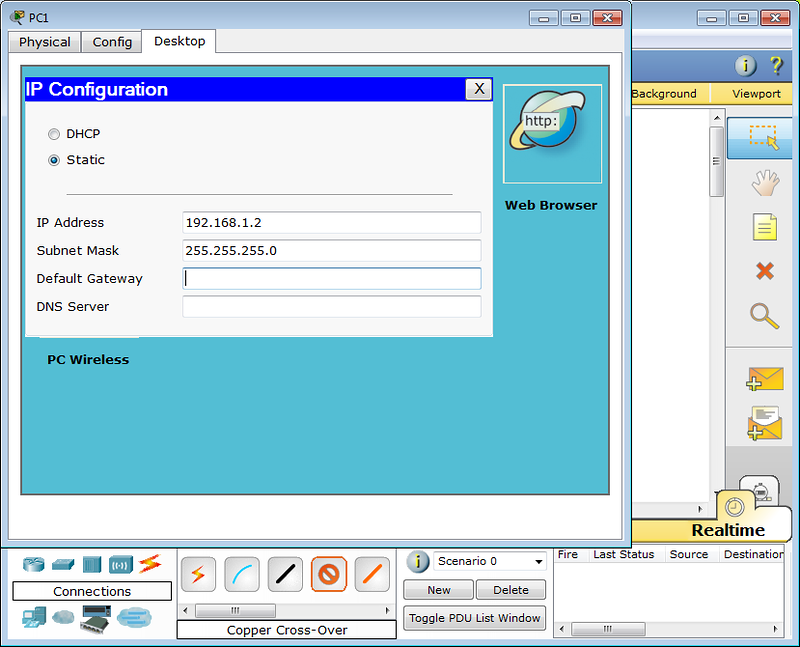 И
пробуем подключиться, выбрав Command Prompt
в панели Desktop:
И
пробуем подключиться, выбрав Command Prompt
в панели Desktop:
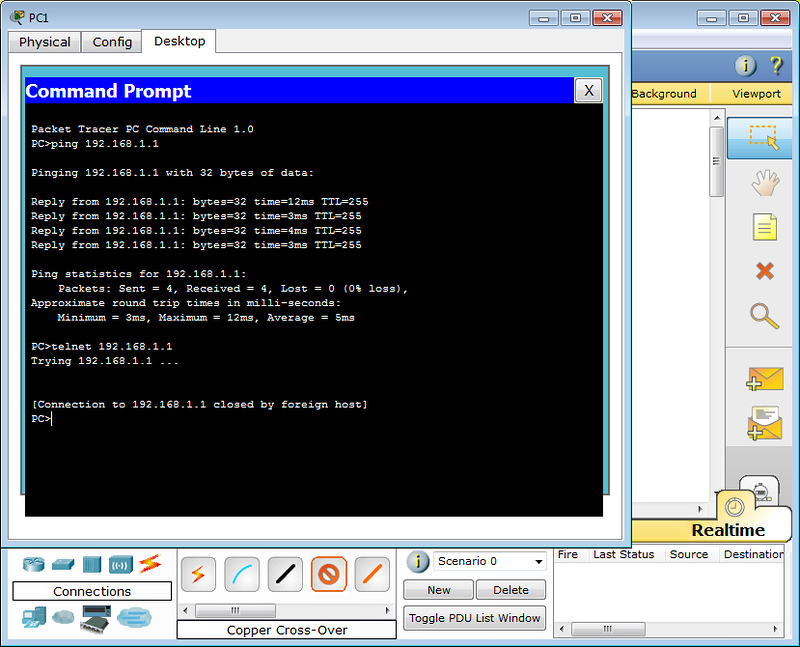 Как
и ожидалось, циска не пускает без пароля.
В реальной жизни обычно выдаёт фразу
“Password required, but none set”
Как
и ожидалось, циска не пускает без пароля.
В реальной жизни обычно выдаёт фразу
“Password required, but none set”
Пароли
Подключение
по telnet или ssh называется виртуальным
терминалом (vt) и настраивается следующим
образом:
Router(config)#line
vty 0 4 Router(config-line)#password <i>cisco</i>
Router(config-line)#login
0
4
— это 5 пользовательских виртуальных
терминалов=telnet сессий.
Этого уже
достаточно, чтобы попасть в пользовательский
режим, но недостаточно для
привилегированного:
 Настроим
пароль для enable-режима:
Router(config)#enable
secret <i>test</i>
Настроим
пароль для enable-режима:
Router(config)#enable
secret <i>test</i>
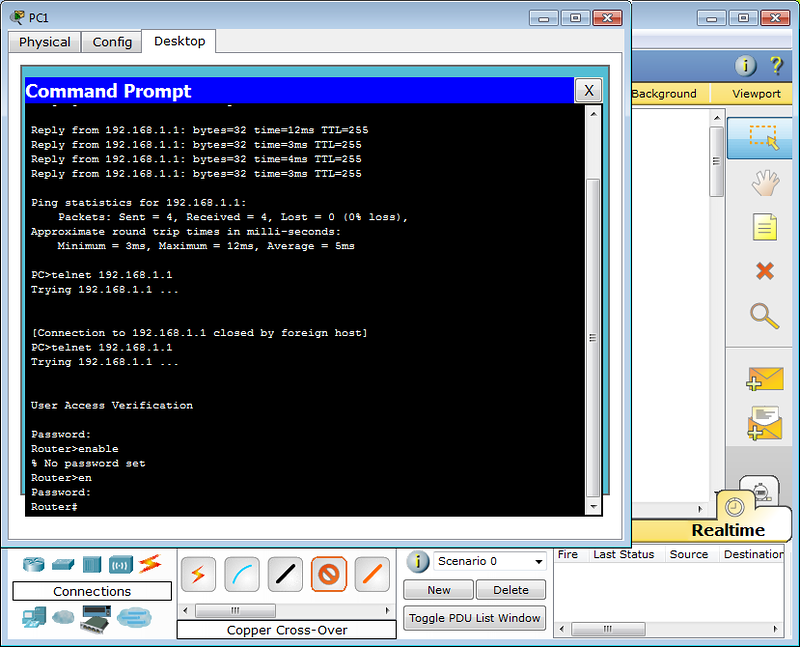 Чем
отличается secret
от password?
Примерно тем же, чем ssh от telnet. При
настройке secret
пароль хранится в зашифрованном виде
в конфигурационном файле, а password
– в открытом. Поэтому рекомендуется
использование secret.
Если
вы всё-таки задаёте пароль командой
password,
то следует применить так же service
password-encryption,
тогда ваш пароль в конфигурационном
файле будет зашифрован:
line
vty 0 4 password 7 08255F4A0F0A0111
Чем
отличается secret
от password?
Примерно тем же, чем ssh от telnet. При
настройке secret
пароль хранится в зашифрованном виде
в конфигурационном файле, а password
– в открытом. Поэтому рекомендуется
использование secret.
Если
вы всё-таки задаёте пароль командой
password,
то следует применить так же service
password-encryption,
тогда ваш пароль в конфигурационном
файле будет зашифрован:
line
vty 0 4 password 7 08255F4A0F0A0111
Один мой знакомый рассказал мне историю: Стоял он как-то курил возле одного из своих узлов, находящемся в жилом доме. С сумкой для инструментов, ноутбук в руках. Вдруг подходит двое алкашей с пакетом и предлагают купить, раскрывая пакет и показывая какой-то свич. Просят 500 рублей. Ну он купил. По меткам и модели свича парень сделал вывод какому провайдеру он принадлежит. Пришёл домой, начал ковырять — телнет закрыт, консоль запаролена. Слил конфиг по snmp. Пароли в открытом виде хранятся, имя с головой выдаёт провайдера. С их админом он знаком лично, позвонил ему вместо “Здрасьти” выдал логин и пароль в трубку. Слышно было, как скрипел мозг первые секунд 20: везде аксес-листы, авторизация, привязка к мак-адресу. Как?! В общем, всё хорошо, что хорошо кончается.
Немного
об этом можно почитать здесь.
Ну или чуть более по-русски, тут.
Хотим
обратить ваше внимание:
сейчас
принятно настраивать доступы не через
виртуальные терминалы, а командами
#username
и #aaa
new-model.
В версии PT 5.3.2 они уже есть и вполне
работают.
Для этого нужно
выполнить:
Router(config)#aaa
new-model Router(config)#username admin password 1234
Первая
команда служит для активации новой
модели
 ААА
(Authentication, Authorization, Accounting). Это нужно для
того, чтобы была возможность использовать
для аунтетификации на устройстве RADIUS
или TACACS сервер. Если отдельно это не
настроено, то будет использоваться
локальная база пользователей, задаваемая
командой username.
Будьте
внимательны:
приоритет команды aaa new-model выше, чем
команд виртуальных терминалов и поэтому
даже несмотря на то, что у вас настроен
password в режиме line vty, если у вас не будет
пользователей в локальной базе, зайти
на устройство удалённо уже не
получится.
Теперь
при подключении маршрутизатор запросит
имя пользователя и соответствующий ему
пароль.
При более глубокой настройке
line
vty
существует одна опасность.
Есть такой
параметр: access-class.
Его настройка позволяет ограничить
IP-адреса, с которых возможно подключение.
И вот однажды я, как умная маша, решил
заняться безопасностью в сети и на всём
почти оборудование понаставил эти
аксес-листы, чтобы комар не пролетел. В
один прекрасный момент пришлось выехать
в поле и в тот день я проклял свою
аккуратность – никуда не мог достучаться
– малейшей лазейки не оставил. В общем
будьте с этой командой внимательны или
оставляйте для себя лазейки.
При
работе с access-list'ами и прочими опасными
вещами, неправильная настройка которых
может лишить вас доступа к устройству,
можно использовать замечательную
команду reload
in min,
где min
время в минутах. Эта команда перезагрузит
устройство по истечении указанного
времени, если ее не прервать командой
reload
cancel.
Т.е. схема работы такова: вы удаленно
копаете что-то, что может в теории (закон
Мерфи не забываем) прервать ваш сеанс
связи с устройством. Сохраняем текущий
(рабочий) конфиг в startup-config (он используется
при загрузке), ставим reload in 15, вводим
ключевую команду, относительно которой
у нас сомнения ;-), и получаем обрыв связи,
худшие опасения оправдались. Ждем 15
минут, устройство перегружается с
рабочим конфигом, коннект — вуаля, связь
есть. Либо (если связь не прервалась)
проверяем, что все работает, и делаем
reload
cancel.
Если
вы хотите ограничить паролем доступ
через консольный порт, вам понадобятся
команды
Router(config)#line
console 0 Router(config-line)#login Router(config-line)#password
<i>cisco</i>
ААА
(Authentication, Authorization, Accounting). Это нужно для
того, чтобы была возможность использовать
для аунтетификации на устройстве RADIUS
или TACACS сервер. Если отдельно это не
настроено, то будет использоваться
локальная база пользователей, задаваемая
командой username.
Будьте
внимательны:
приоритет команды aaa new-model выше, чем
команд виртуальных терминалов и поэтому
даже несмотря на то, что у вас настроен
password в режиме line vty, если у вас не будет
пользователей в локальной базе, зайти
на устройство удалённо уже не
получится.
Теперь
при подключении маршрутизатор запросит
имя пользователя и соответствующий ему
пароль.
При более глубокой настройке
line
vty
существует одна опасность.
Есть такой
параметр: access-class.
Его настройка позволяет ограничить
IP-адреса, с которых возможно подключение.
И вот однажды я, как умная маша, решил
заняться безопасностью в сети и на всём
почти оборудование понаставил эти
аксес-листы, чтобы комар не пролетел. В
один прекрасный момент пришлось выехать
в поле и в тот день я проклял свою
аккуратность – никуда не мог достучаться
– малейшей лазейки не оставил. В общем
будьте с этой командой внимательны или
оставляйте для себя лазейки.
При
работе с access-list'ами и прочими опасными
вещами, неправильная настройка которых
может лишить вас доступа к устройству,
можно использовать замечательную
команду reload
in min,
где min
время в минутах. Эта команда перезагрузит
устройство по истечении указанного
времени, если ее не прервать командой
reload
cancel.
Т.е. схема работы такова: вы удаленно
копаете что-то, что может в теории (закон
Мерфи не забываем) прервать ваш сеанс
связи с устройством. Сохраняем текущий
(рабочий) конфиг в startup-config (он используется
при загрузке), ставим reload in 15, вводим
ключевую команду, относительно которой
у нас сомнения ;-), и получаем обрыв связи,
худшие опасения оправдались. Ждем 15
минут, устройство перегружается с
рабочим конфигом, коннект — вуаля, связь
есть. Либо (если связь не прервалась)
проверяем, что все работает, и делаем
reload
cancel.
Если
вы хотите ограничить паролем доступ
через консольный порт, вам понадобятся
команды
Router(config)#line
console 0 Router(config-line)#login Router(config-line)#password
<i>cisco</i>
Privilege Level
Ещё один важный момент, которому в статьях уделяют мало внимания: privelege level. Как понятно из латинского звучания — это уровень прав пользователя. Всего существует 16 уровней: 0-15. privilege level 0 — это команды disable, enable, exit, help и logout, которые работают во всех режимах privilege level 1 — Это команды пользовательского режима, то есть как только вы попадаете на циску и увидите приглашение Router> вы имеете уровень 1. privilege level 15 — Это команды привилегированного режима, вроде, как root в Unix'ах
Пример1
Router(config)#line
vty 0 4 Router(config-line)privilege level 15
После
входа на маршрутизатор при такой
настройке вы сразу увидите Router# со всеми
вытекающими правами.
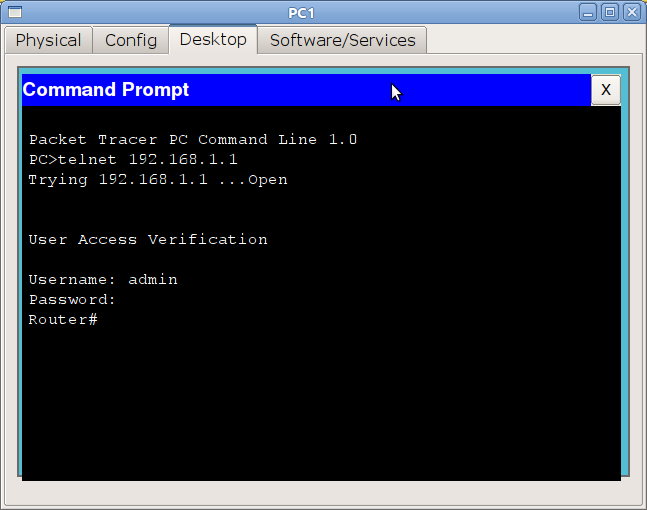 Все
уровни со 2 по 14 настраиваются вручную.
То есть, например, вы можете дать добро
пользователю с privelege level 2 на выполнение
команды show
running-config
Все
уровни со 2 по 14 настраиваются вручную.
То есть, например, вы можете дать добро
пользователю с privelege level 2 на выполнение
команды show
running-config
Пример2
Настроить
права для конкретного пользователя
поможет уже упомянутая прежде команда
username
Router(config)#username
pooruser privilege 2 secret poorpass Router(config)#privilege exec
level 2 show running-config Router(config)#enable secret level 2
l2poorpass
В
первой строке назначаем уровень прав
пользователю, во второй команду,
разрешенную для этого уровня, в третьей
задаём пароль для входа в привилегированный
режим с этим уровнем.
После этого
из пользовательского режима вы можете
выполнить команду enable
2
и введя пароль l2poorpass
попасть в привилегированный режим, в
котором будут доступны все команды
уровня 1 + команды уровня 2.
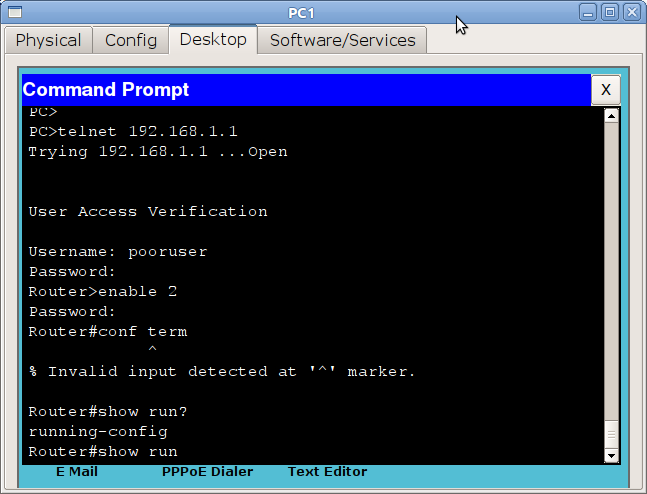 Для
чего это может быть нужно? В российских
реалиях практически ни для чего, потому
что обычно на устройство нужно заходить
инженерам сразу с полными правами. Ну
разве что 15-й уровень ставят, чтобы
двойную аутентификацию не проходить.
А все другие уровни опять же для того,
чтобы персонал младшего состава
(техподдержка, например) мог зайти и
промониторить какие-то параметры или
настроить некритичную функцию.
Для
чего это может быть нужно? В российских
реалиях практически ни для чего, потому
что обычно на устройство нужно заходить
инженерам сразу с полными правами. Ну
разве что 15-й уровень ставят, чтобы
двойную аутентификацию не проходить.
А все другие уровни опять же для того,
чтобы персонал младшего состава
(техподдержка, например) мог зайти и
промониторить какие-то параметры или
настроить некритичную функцию.
SSH
Нельзя не упомянуть о том, что telnet — протокол незащищённый и передаёт пароль и данные в открытом виде. С помощью любого анализатора пакетов можно вычислить пароль. Поэтому крайне рекомендуем использовать ssh — любые устройства cisco с не самой урезанной прошивкой способны выступать ssh-сервером. Следующий набор команд позволит вам включить ssh и отключить доступ по telnet: Router(config)#hostname R0 Router(config)#ip domain-name cisco-dmn Router(config)#crypto key generate rsa Router(config)#line vty 0 4 Router(config-line)#transport input ssh Имя хоста должно отличаться от Router, обязательно должно быть задано имя домена. Третьей строкой генерируется ключ и далее разрешается только ssh. Длина ключа должна быть более 768 бит, если вы желаете использовать ssh версии 2, а вы желаете этого. Всё. Ещё одно финальное внимание новичкам: не забывайте о команде write memory — это сохранение текущей конфигурации. Впрочем, достаточно два раза обжечься, забыв сохранить, чтобы навсегда заработать иммунитет к этому — кто кодил по ночам или писал курсовую, тот поймёт. Используя PT, мы будем настраивать оборудование не через терминал или телнет, а непосредственно через CLI устройства, которое вызывается кликом по иконке роутера — так удобнее:
Список vlan
№ VLAN |
VLAN name |
Примечание |
1 |
default |
Не используется |
2 |
Management |
Для управления устройствами |
3 |
Servers |
Для серверной фермы |
4-100 |
|
Зарезервировано |
101 |
PTO |
Для пользователей ПТО |
102 |
FEO |
Для пользователей ФЭО |
103 |
Accounting |
Для пользователей Бухгалтерии |
104 |
Other |
Для других пользователей |
Каждая группа будет выделена в отдельный влан. Таким образом мы ограничим широковещательные домены. Также введём специальный VLAN для управления устройствами. Номера VLAN c 4 по 100 зарезервированы для будущих нужд.
IP-план
IP-адрес |
Примечание |
VLAN |
172.16.0.0/16 |
|
|
172.16.0.0/24 |
Серверная ферма |
3 |
172.16.0.1 |
Шлюз |
|
172.16.0.2 |
Web |
|
172.16.0.3 |
File |
|
172.16.0.4 |
|
|
172.16.0.5 — 172.16.0.254 |
Зарезервировано |
|
172.16.1.0/24 |
Управление |
2 |
172.16.1.1 |
Шлюз |
|
172.16.1.2 |
msk-arbat-dswl |
|
172.16.1.3 |
msk-arbat-aswl |
|
172.16.1.4 |
msk-arbat-asw2 |
|
172.16.1.5 |
msk-arbat-asw3 |
|
172.16.1.6 |
msk-rubl-aswl |
|
172.16.1.6 — 172.16.1.254 |
Зарезервировано |
|
172.16.2.0/24 |
Сеть Point-to-Point |
|
172.16.2.1 |
Шлюз |
|
172.16.2.2 — 172.16.2.254 |
Зарезервировано |
|
172.16.3.0/24 |
ПТО |
101 |
172.16.3.1 |
Шлюз |
|
172.16.3.2 — 172.16.3.254 |
Пул для пользователей |
|
172.16.4.0/24 |
ФЭО |
102 |
172.16.4.1 |
Шлюз |
|
172.16.4.2 — 172.16.4.254 |
Пул для пользователей |
|
172.16.5.0/24 |
Бухгалтерия |
103 |
172.16.5.1 |
Шлюз |
|
172.16.5.2 — 172.16.5.254 |
Пул для пользователей |
|
172.16.6.0/24 |
Другие пользователи |
104 |
172.16.6.1 |
Шлюз |
|
172.16.6.2 — 172.16.6.254 |
Пул для пользователей |
|
Выделение подсетей в общем-то произвольное, соответствующее только числу узлов в этой локальной сети с учётом возможного роста. В данном примере все подсети имеют стандартную маску /24 (/24=255.255.255.0) — зачастую такие и используются в локальных сетях, но далеко не всегда. Советуем почитать о классах сетей. В дальнейшем мы обратимся и к бесклассовой адресации (cisco). Мы понимаем, что ссылки на технические статьи в википедии — это моветон, однако они дают хорошее определение, а мы попробуем в свою очередь перенести это на картину реального мира. Под сетью Point-to-Point подразумеваем подключение одного маршрутизатора к другому в режиме точка-точка. Обычно берутся адреса с маской 30 (возвращаясь к теме бесклассовых сетей), то есть содержащие два адреса узла. Позже станет понятно, о чём идёт речь.
